
Michael Fisher
1
2106
136
Mapy Google někdy prostě neví tolik jako místní a jejich doporučené trasy nejsou vždy nejvhodnější. Mapy Google vás někdy mohou vést po omezené nebo nedostupné trase, což může způsobit nejrůznější problémy.
Máte-li například přátele přicházející z města, můžete se těmto problémům vyhnout vytvořením a odesláním vlastních pokynů přímo k nim.
Jak vytvořit vlastní trasy v Mapách Google
K tomu použijeme Moje mapy Google, které se mírně liší od standardní služby Mapy Google, protože vám umožní vytvářet vlastní mapy s pokyny a kolíky.
- Klikněte na ikonu Vytvořte novou mapu tlačítko.
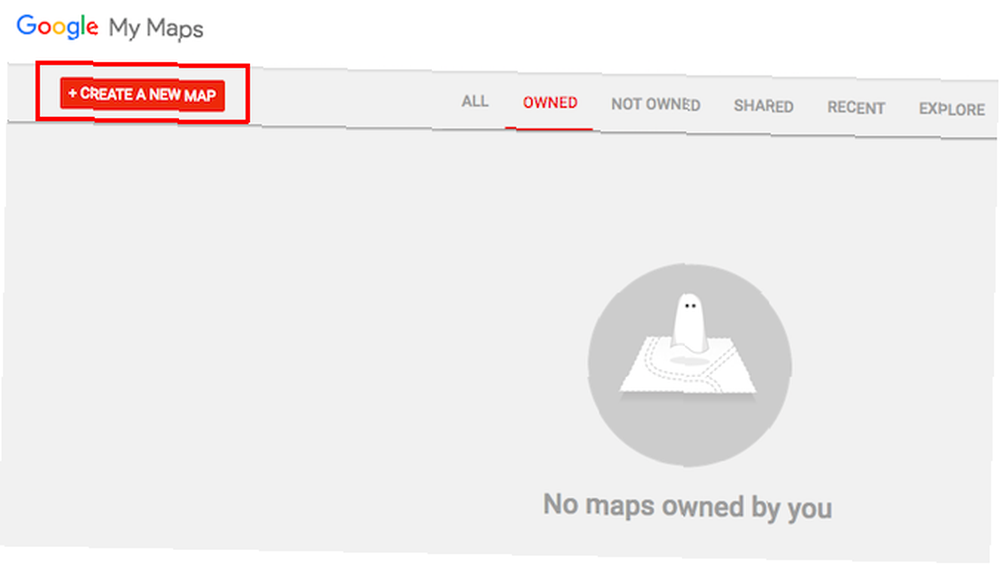
- Název mapy můžete změnit klepnutím na Untitled Map a potom na ikonu Přidejte pokyny přímo pod vyhledávací lištou a začněte přidávat trasy.
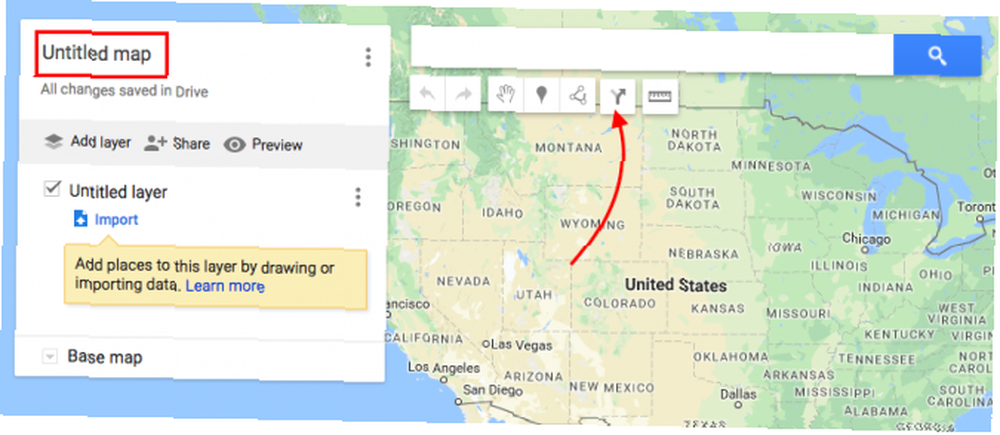
- Tím vytvoříte první vrstvu na mapě. Do pole A zadejte svůj počáteční bod a do pole B zadejte svůj cíl. Trasy se objeví na mapě. Pokud chcete přidat další zastávky, klikněte na Přidat cíl.
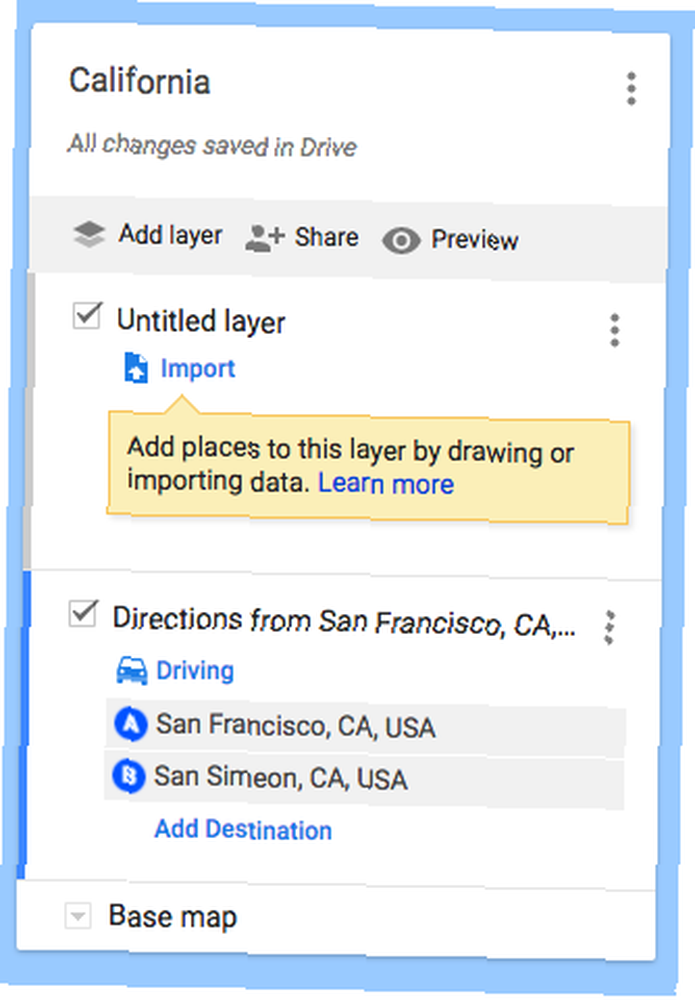
- Pokud chcete změnit trasu, klikněte kamkoli na modrou čáru a přetáhněte ji na alternativní trasu, kterou chcete použít. Pravděpodobně to budete chtít přiblížit, protože to může být trochu vybíravé. Do trasy můžete také přidat cílové body a změnit výchozí cestu, kterou pro vás Google zvolí.
- Můžete pokračovat v přidávání cílů na jednu hlavní trasu, nebo pokud chcete rozdělit jízdu na několik dní, stačí kliknout na ikonu Přidat cíl znovu, dokud nemáte všechny své trasy na místě.
- Cílové umístění v každé vrstvě můžete také změnit tak, že je přetáhnete do seznamu a změníte pořadí, ve kterém tyto lokality navštíví. Vy
- Jakmile je mapa hotová, můžete ji odeslat do vlastního telefonu nebo sdílet s přítelem. Kliknutím na tlačítko sdílení mapu sdílíte stejně jako na Disku Google. Můžete buď odeslat odkaz nebo je pozvat k přístupu na mapu.
- Pořízení mapy na cestách se systémem Android je s aplikací pro Android snadné a uživatelé iPhone si mohou zobrazit své mapy v aplikaci Mapy Google klepnutím na tlačítko nabídky> Vaše místa > Mapy.
Kromě přidávání pokynů můžete vytvářet vrstvy s doporučenými cíli: vrstvu pro místa k jídlu, další vrstvu pro prohlídky památek atd. Nebo můžete vrstvy použít k vytvoření jednodenních výletů, které každá vrstva zahrnuje všechny věci, které by měly vidět za jeden den.
Můžete přidat obrázky, změnit styl špendlíku a upravit mapu tak, aby vypadala přesně podle vašich představ. Jen mějte na paměti, že směry nemohou být vrstvy s kolíky a další zajímavé informace.











